- ज़ूम आधुनिक उद्यम वीडियो संचार में अग्रणी है और एक आसान, विश्वसनीय क्लाउड प्लेटफ़ॉर्म वीडियो कॉन्फ्रेंसिंग प्लेटफ़ॉर्म प्रदान करता है।
- इस लेख में, हम सबसे आम ज़ूम मीटिंग त्रुटियों के कारणों और समाधानों का पता लगाते हैं।
- इसमें आपकी एंटीवायरस सेटिंग्स को बदलना, या यहां तक कि आपकी इंटरनेट कनेक्टिविटी की जांच करना शामिल है।
- अंत में, हम एक ज़ूम विकल्प के बारे में भी बात करेंगे जिसे आपको आजमाना चाहिए।
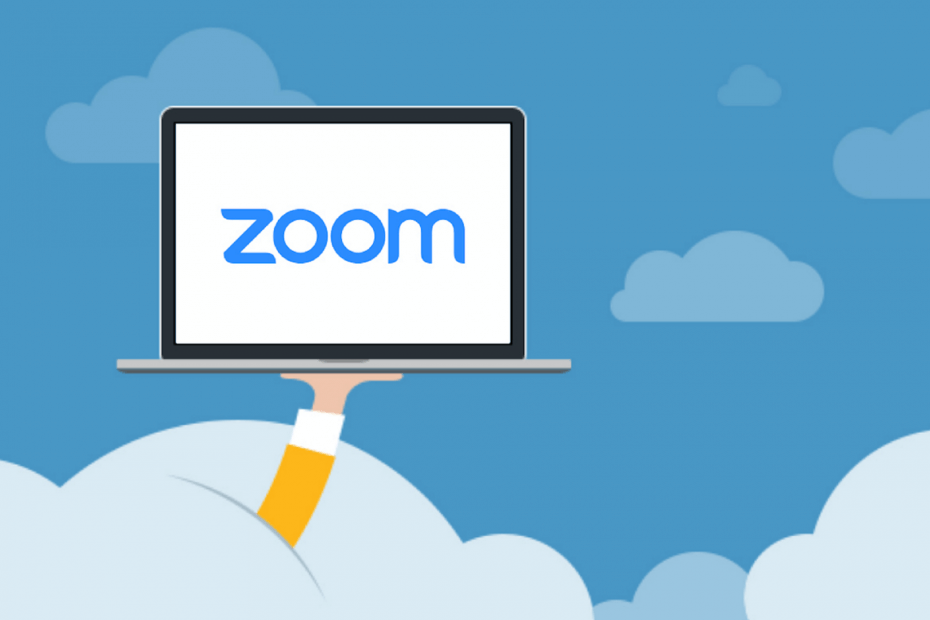
- अन्य सहयोगी उपकरणों के साथ पूर्ण एकीकरण
- AI द्वारा संचालित उच्च गुणवत्ता वाली वीडियो फ़ीड
- सुरक्षित वीडियो कॉन्फ्रेंसिंग
- लचीली तैनाती
अपनी कंपनी को संचार के एक नए तरीके से परिचित कराएं
ज़ूम एक लोकप्रिय वीडियो कॉन्फ्रेंसिंग सेवा जो वेब, डेस्कटॉप और मोबाइल एप्लिकेशन प्रदान करता है। दूर से ही मीटिंग अटेंड करने के लिए हजारों लोग रोजाना जूम मीटिंग पर भरोसा करते हैं। हालाँकि, कभी-कभी उपयोगकर्ताओं को सेवा तक पहुँचने का प्रयास करते समय ज़ूम मीटिंग कनेक्शन समस्याओं का अनुभव हो सकता है।
ज़ूम मीटिंग कनेक्शन समस्याओं के बाद आमतौर पर एक त्रुटि कोड होता है, जिससे समस्या का निदान करना आसान हो जाता है। कुछ सबसे आम ज़ूम मीटिंग त्रुटि कोड हैं:
- ज़ूम त्रुटि कोड 5000/3/4
- ज़ूम त्रुटि कोड 10410/2/3/4/5/6
- ज़ूम त्रुटि कोड 104110/11/12/14/15/16/17/18
ज़ूम मीटिंग कनेक्शन समस्याएँ आमतौर पर नेटवर्क समस्याओं या कनेक्शन को अवरुद्ध करने वाले सुरक्षा सॉफ़्टवेयर के लिए जिम्मेदार होती हैं।
इस लेख में, हमने ज़ूम मीटिंग कनेक्शन समस्याओं और त्रुटि कोड के समस्या निवारण में आपकी मदद करने के लिए कुछ सुधार सूचीबद्ध किए हैं।
मैं कैसे ठीक करूं ज़ूम मीटिंग कनेक्शन समस्याएँ और त्रुटि कोड?
1. अपने फ़ायरवॉल और प्रॉक्सी की जाँच करें
1.1 विंडोज डिफेंडर फ़ायरवॉल को अक्षम करें
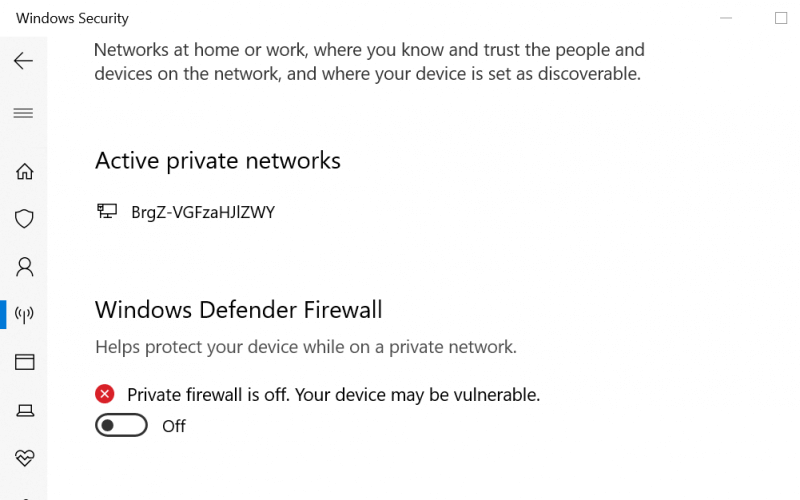
- पर क्लिक करें शुरू और चुनें समायोजन।
- के लिए जाओ अद्यतन और सुरक्षा।
- चुनते हैं विंडोज सुरक्षा।
- के अंतर्गत संरक्षण क्षेत्र, पर क्लिक करें फ़ायरवॉल और नेटवर्क सुरक्षा।
- अपने पर क्लिक करें सक्रिय नेटवर्क।
- बंद करें विंडोज डिफेंडर फ़ायरवॉल स्विच को टॉगल करके।
- क्लिक हाँ जब prompted द्वारा संकेत दिया गया यूएसी.
1.2 तृतीय-पक्ष फ़ायरवॉल अक्षम करें
- अपना तृतीय-पक्ष एंटीवायरस या फ़ायरवॉल एप्लिकेशन लॉन्च करें।
- के लिए जाओ फ़ायरवॉल समायोजन।
- फ़ायरवॉल को अस्थायी रूप से बंद करें।
यदि फ़ायरवॉल को अक्षम करने से आपको ज़ूम मीटिंग कनेक्शन समस्या का समाधान करने में मदद मिलती है, तो अपनी फ़ायरवॉल और प्रॉक्सी सेटिंग्स की जाँच करने के लिए किसी नेटवर्क व्यवस्थापक से संपर्क करें।
यदि आप नेटवर्क व्यवस्थापक हैं, तो नेटवर्क फ़ायरवॉल को सही पोर्ट और गंतव्यों के साथ पुन: कॉन्फ़िगर करने का प्रयास करें। आप. के बारे में और जान सकते हैं यहां ज़ूम के लिए नेटवर्क फ़ायरवॉल को कॉन्फ़िगर करना.
इस खाता त्रुटि के लिए ज़ूम के साथ अटके हुए को कॉन्फ़िगर नहीं किया गया है? यहां बताया गया है कि हमने इसे कैसे ठीक किया!
2. ज़ूम करने के लिए वैकल्पिक सेवा का उपयोग करें
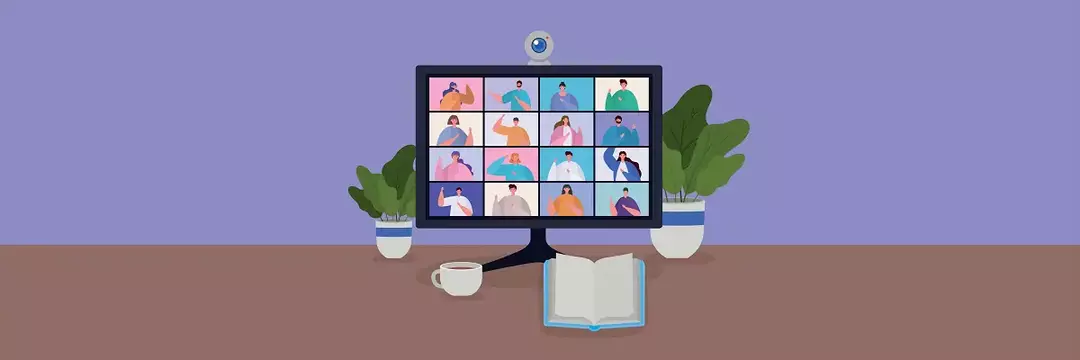
ज़ूम अपनी तरह की एकमात्र सेवा नहीं है, और जबकि यह वास्तव में बहुत लोकप्रिय है, बाजार में बहुत सारे विकल्प हैं, जिनमें से कुछ यकीनन बेहतर हैं।
ऐसा ही एक उदाहरण Pexip है, जो एक ऑनलाइन सेवा है जो उच्च गुणवत्ता वाली वीडियो मीटिंग, Microsoft Teams, Google Hangouts Meet, या व्यवसाय के लिए Skype जैसे सहायक टूल पर केंद्रित है।
और यह न भूलें, वीडियो मीटिंग केवल आपके और अन्य प्रतिभागियों के बीच होनी चाहिए, और यह कुछ ऐसा है जो Pexip का समर्थन करता है, सुरक्षा मानकों को बढ़ाता है।
⇒अभी पेक्सिप आज़माएं
3. अपने एंटीवायरस सॉफ़्टवेयर को अक्षम करें
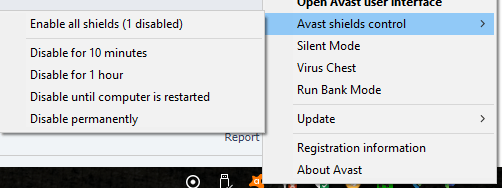
- टास्कबार में एंटीवायरस आइकन पर राइट-क्लिक करें।
- यदि आप अवास्ट का उपयोग कर रहे हैं, तो यहां जाएं अवास्ट शील्ड्स कंट्रोल।
- चुनते हैं 1 घंटे के लिए अक्षम करें।
- सॉफ़्टवेयर के आधार पर एंटीवायरस को अक्षम करने के चरण भिन्न हो सकते हैं।
कभी-कभी, आपके कंप्यूटर पर स्थापित एंटीवायरस समाधान किसी तृतीय-पक्ष ऐप द्वारा आउटगोइंग कनेक्शन को ब्लॉक कर सकता है। समस्या को ठीक करने के लिए, अपने एंटीवायरस को अस्थायी रूप से अक्षम करें, ज़ूम क्लाइंट लॉन्च करें, और जांचें कि क्या कनेक्शन चल रहा है।
यदि एंटीवायरस अक्षम होने पर समस्या का समाधान हो जाता है, तो ज़ूम क्लाइंट को श्वेतसूची या विश्वसनीय एप्लिकेशन में जोड़ने का प्रयास करें।
3.1 विश्वसनीय अनुप्रयोगों में ज़ूम जोड़ें (कैस्पर्सकी)
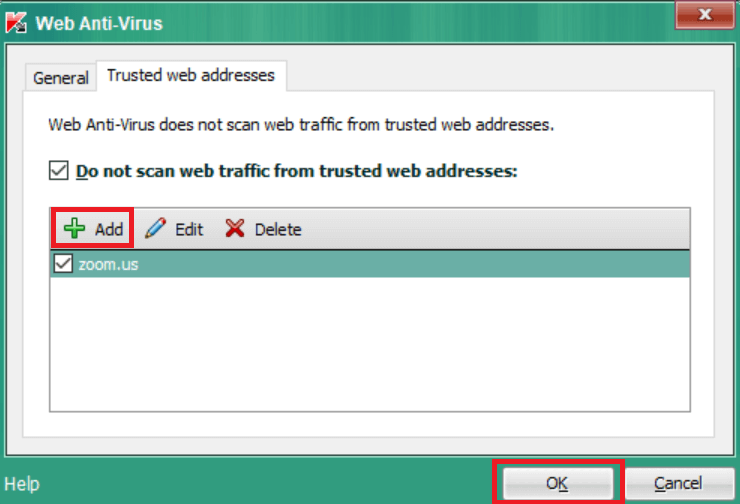
- प्रक्षेपण कास्पर्सकी।
- को खोलो समायोजन टैब।
- के लिए जाओ एंटीवायरस सुरक्षा और चुनें वेब एंटी-वायरस।
- के अंतर्गत सुरक्षा स्तर, पर क्लिक करें समायोजन।
- दबाएं जोड़ना बटन।
- दर्ज ज़ूम.यूएस और क्लिक करें ठीक है।
एक बार हो जाने के बाद, अपने एंटीवायरस को फिर से सक्षम करें और जांचें कि क्या ज़ूम मीटिंग नेटवर्क कनेक्शन विफल समस्या हल हो गई है।
4. कनेक्शन संबंधी समस्याओं के लिए अपने ISP की जाँच करें

- यदि समस्या बनी रहती है, तो कनेक्शन समस्याओं के लिए अपने इंटरनेट सेवा प्रदाता से संपर्क करें।
- इसके अलावा, अपने आईएसपी से जांचें कि क्या आप जूम सेवा से जुड़ सकते हैं।
आप इसे ठीक कर सकते हैं इस आलेख में दिए चरणों का पालन करके ज़ूम मीटिंग कनेक्शन समस्याएँ और त्रुटि कोड। सुनिश्चित करें कि आप नेटवर्क व्यवस्थापक से संपर्क करें यदि आपको फ़ायरवॉल या प्रॉक्सी सेटिंग्स में परिवर्तन करने की आवश्यकता है।
- अन्य सहयोगी उपकरणों के साथ पूर्ण एकीकरण
- AI द्वारा संचालित उच्च गुणवत्ता वाली वीडियो फ़ीड
- सुरक्षित वीडियो कॉन्फ्रेंसिंग
- लचीली तैनाती
लगातार पूछे जाने वाले प्रश्न
बस ज़ूम डाउनलोड और इंस्टॉल करें और फिर ट्यूटोरियल विज़ार्ड का पालन करें। यह सभी की तरह उपयोग करना आसान बनाता है अन्य वीओआईपी कार्यक्रमों में इस सूची में शामिल हैं.
अगर ज़ूम ऐप दिखाता है जोड़ने या नेटवर्क त्रुटि, कृपया पुन: प्रयास करें संदेश, अपने नेटवर्क कनेक्शन की जाँच करें। ज़ूम कनेक्शन के अन्य कारण नेटवर्क फ़ायरवॉल सेटिंग्स या कनेक्शन को अवरुद्ध करने वाले वेब सुरक्षा गेटवे के साथ समस्याएँ हो सकते हैं।
ज़ूम वर्तमान में विंडोज़, एंड्रॉइड और आईओएस पर उपलब्ध है, जिससे इसे बना दिया गया है बाजार पर सबसे बहुमुखी सहयोगी उपकरणों में से एक.
![4 सर्वश्रेष्ठ फेशियल एनिमेशन सॉफ्टवेयर [2023 गाइड]](/f/958f79bb881ce64b122a6c16f5675bb6.jpg?width=300&height=460)
